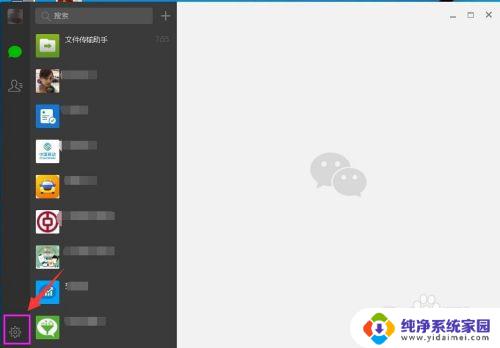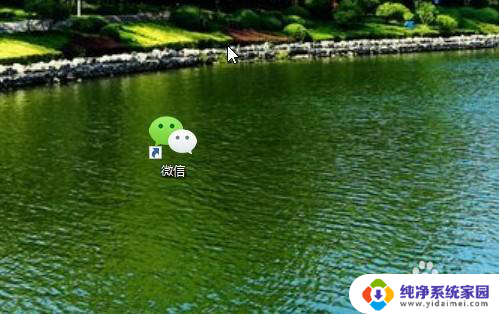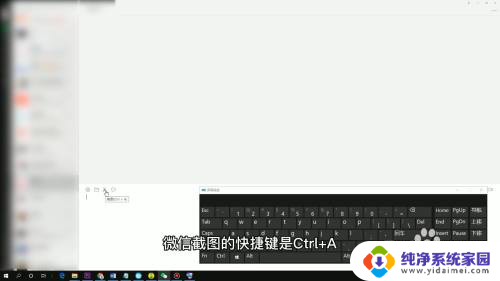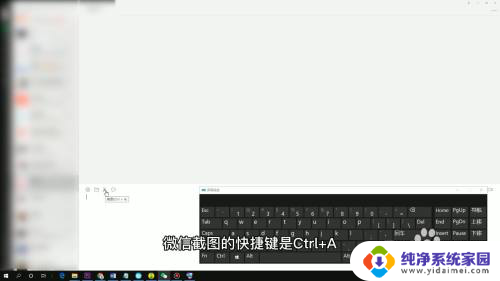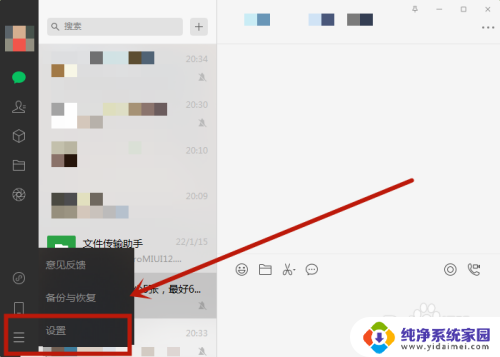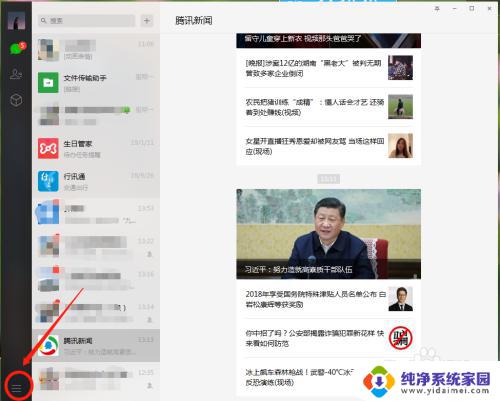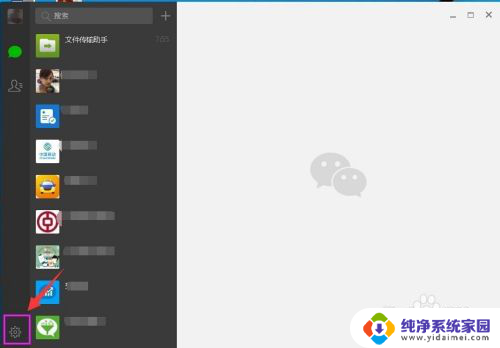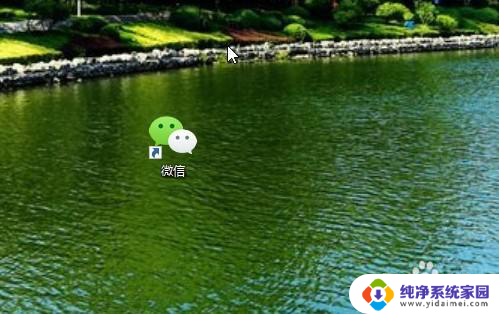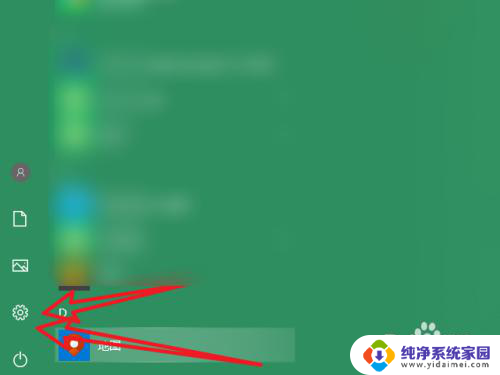微信电脑截屏键快捷键 微信电脑版截图快捷键设置方法
更新时间:2024-01-05 10:36:07作者:yang
随着微信在移动互联网时代的迅速发展,微信电脑版的问世让我们更方便地在电脑上使用微信进行沟通和交流,而在使用微信电脑版时,经常需要进行截图操作,以便记录和分享重要信息。很多人可能不知道微信电脑版的截图快捷键是什么,或者不知道如何设置它们。本文将介绍微信电脑版的截图快捷键设置方法,帮助大家更加高效地使用微信电脑版进行截图操作。
步骤如下:
1.点击登录微信电脑版(如图);

2.进入首页(如图);
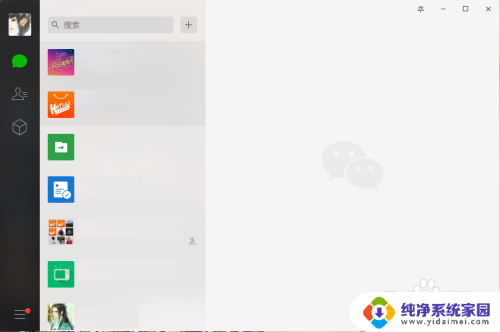
3.然后点击左下角的三条横线(如图);
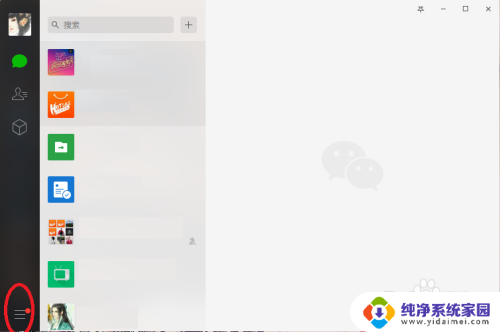
4.接着点击‘设置’(如图);
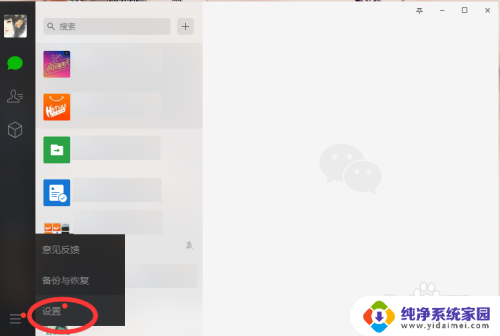
5.然后点击‘快捷按键’(如图);
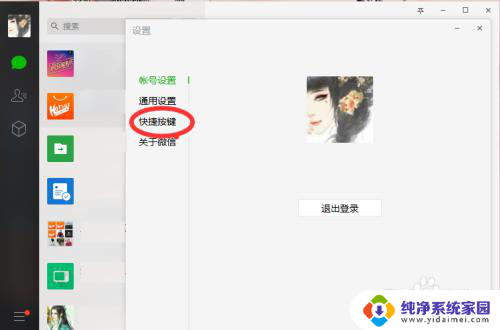
6.点击截取屏幕右边的字母(如图);
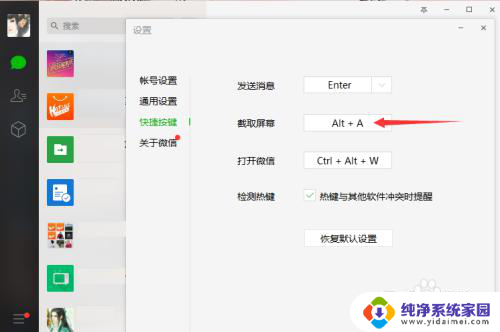
7.直接在键盘上输入自己想要设置的字母为快捷键即可(如图);
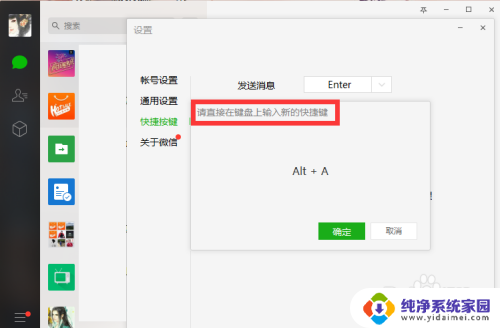
8.点击确定即设置完成(如图)。
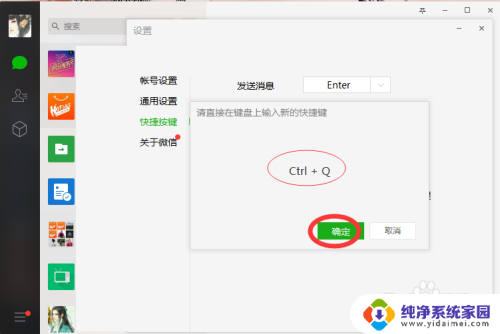
以上就是微信电脑截屏键快捷键的全部内容,有需要的用户可以根据这些步骤进行操作,希望对大家有所帮助。